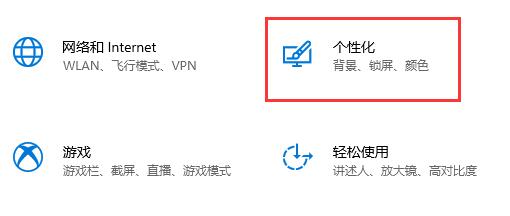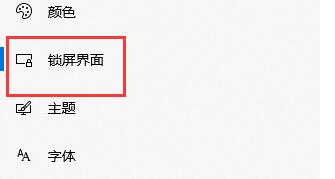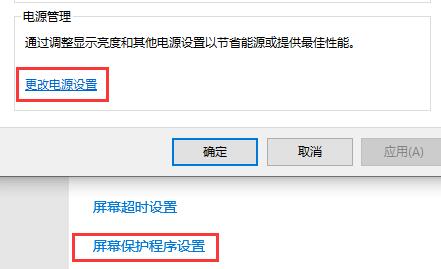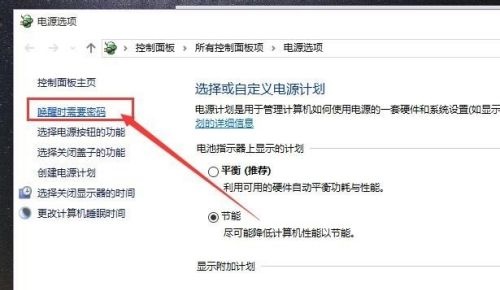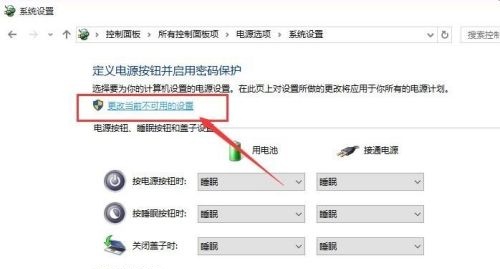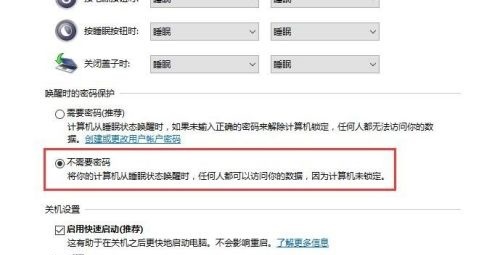Win10如何关闭自动锁屏密码?Win10关闭自动锁屏密码方法
Win10开启了自动锁屏功能,有用户在设置了密码之后,觉得每次唤醒锁屏的时候都需要输入密码,比较麻烦,但是不知道Win10怎么关闭自动锁屏密码,步骤较多,下面小编就给大家详细介绍一下Win10关闭自动锁屏密码方法吧。
解决方法
1、点击下方任务栏中的开始,选择菜单选项中的“设置”进入。
2、进入新界面后,点击其中的“个性化”选项。
3、接着点击左侧菜单栏中的“锁屏界面”。
4、然后点击右侧的“屏幕保护程序设置”选项,点击窗口中的“更改电源设置”。
5、然后点击左上角的“唤醒时需要密码”选项。
6、随后点击“更改当前不可用的设置”选项。
7、最后将“唤醒时的密码保护”下方的“不需要密码”勾选上即可。
相关文章
- Win10桌面不断刷新闪屏无法操作怎么办?
- Win10休眠久了自动关闭程序怎么解决?
- win10蓝屏错误dpc watchdog怎么办?win10蓝屏提示dpc watchdog解决方法
- win10局域网设置在哪里?win10局域网设置位置解析
- win10怎么设置默认输入法为英文输入?
- win10如何重置tcp/ip协议?windows10重置tcp/ip协议栈的方法
- Win10文件夹搜索栏用不了怎么办?Win10文件夹搜索栏用不了问题解析
- Win10输入法图标丢失后怎么找回?Win10输入法图标丢失后找回的方法
- 解决游戏提示需要新应用打开此ms-gamingoverlay的问题
- win10应用商店提示错误代码0x80D02017怎么解决?
- win10如何提升扬声器音质?win10扬声器提升音质操作方法
- Win10怎么设置显示其它地区时钟?Win10设置显示其它地区时钟的方法
- Win10怎么清除设备搜索历史记录?
- win10去快捷方式箭头导致任务栏图标打不开怎么办?
- 电脑不能改microsoft账户登录无法设置人脸怎么办?
- win10输入法图标不见了怎么办?win10输入法图标找回方法